您现在的位置是:首页 > CAD画图 > CAD画图
中望CAD中路径阵列的用法
![]() 本文转载来源:zwcad.com zwsoft.cn 中望CAD官方教程.如果作者或相关权利人不同意转载,请跟我们联系,我们立即删除文章。2021-05-08
本文转载来源:zwcad.com zwsoft.cn 中望CAD官方教程.如果作者或相关权利人不同意转载,请跟我们联系,我们立即删除文章。2021-05-08
简介CAD中路径阵列的用法 本次演示使用的软件是中望CAD最新版,那么让我们来看看阵列路径如何使用吧! 第一步,打开CAD,创建一个新的文档,在绘图窗口绘制好一段弧线和矩形作为操作
CAD中路径阵列的用法
本次演示使用的软件是中望CAD最新版,那么让我们来看看阵列路径如何使用吧!
第一步,打开CAD,创建一个新的文档,在绘图窗口绘制好一段弧线和矩形作为操作演示。我们打开点击菜单栏目上的矩形阵列下面的倒三角图案,下拉菜单选择路径阵列,除了这方法外,还有其他的方法,下图所示:
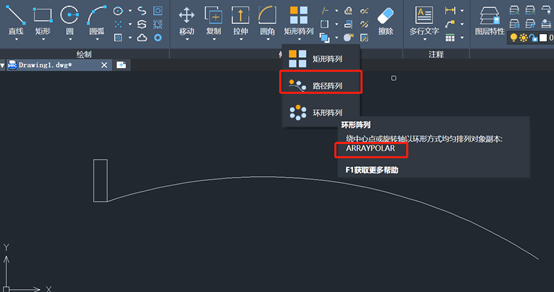

第二步,我们点击【路径阵列】命令后,用鼠标在绘图窗口“选择对象”,然后按下回车(Enter)或按下空格键。系统会提示你“选择路径曲线”,点击图中弧线,即可完成。
注意:此时弧线上的矩形默认项目数为23。
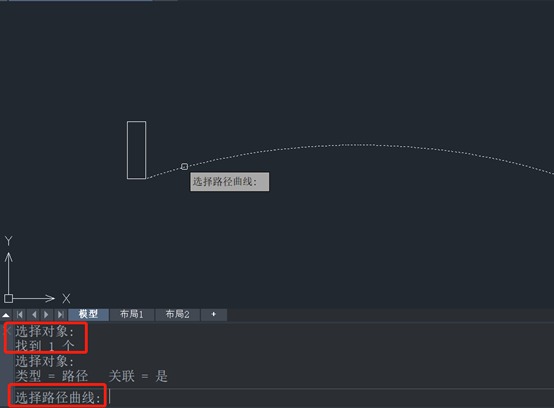
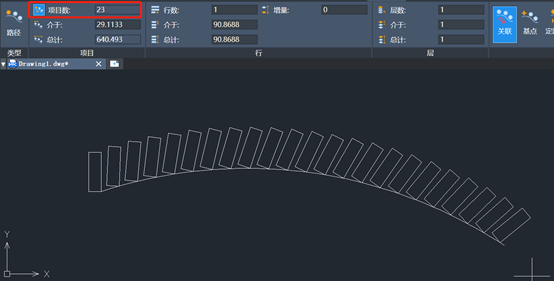
下面我们来说说路径阵列的等分。释义如下:

绘制图形就项目数默认为23,我们在命令行输入字母“M”,根据提示,选择想要的等分方式,我们选择定数等分,命令行输入“D”。当然了,还可以在上面的菜单栏进行选择,接着在项目数内输入“10”,此时图中的矩形分布已改变。
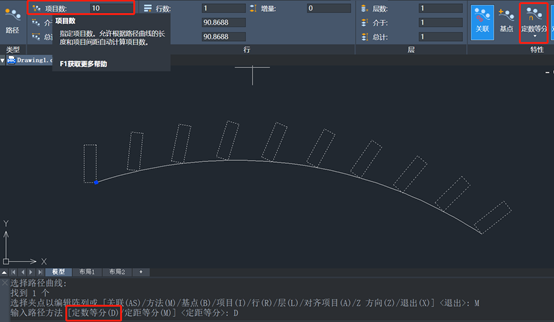
若我们选择【定距等分】,我们点击修改项目数是无法改变的。同理,选择【定数等分】,介于项无法改变。
![]()
除了以上说的那些,路径阵列还能改变行数、基点等,可以自行操作试试看。
点击排行
 CAD多种快速移动图形的方法
CAD多种快速移动图形的方法










